sward入门到实战(6) - 如何有效管理文档版本
作为项目负责人,你是否遇到,项目成员在多次修改并提交文档后,你并不知道哪里修改了;作为文档撰写人,是否遇到过多次修改和转发后,你已经不知道哪个是最终版本了。sward的文档版本管理可以为您解决全部烦恼。
1、为文档添加历史版本,记录此次修改内容
进入知识库->编辑或添加文档,修改文档内容后,点击保存并退出。此时点击添加版本,并为此版本添加一个名字(可以写V1.0-X年X月X日或直接写当前修改的主要内容)。当前文档的全部内容会记录在此版本内。
通过版本之间的对比,就可以知道每次都修改了哪些内容。
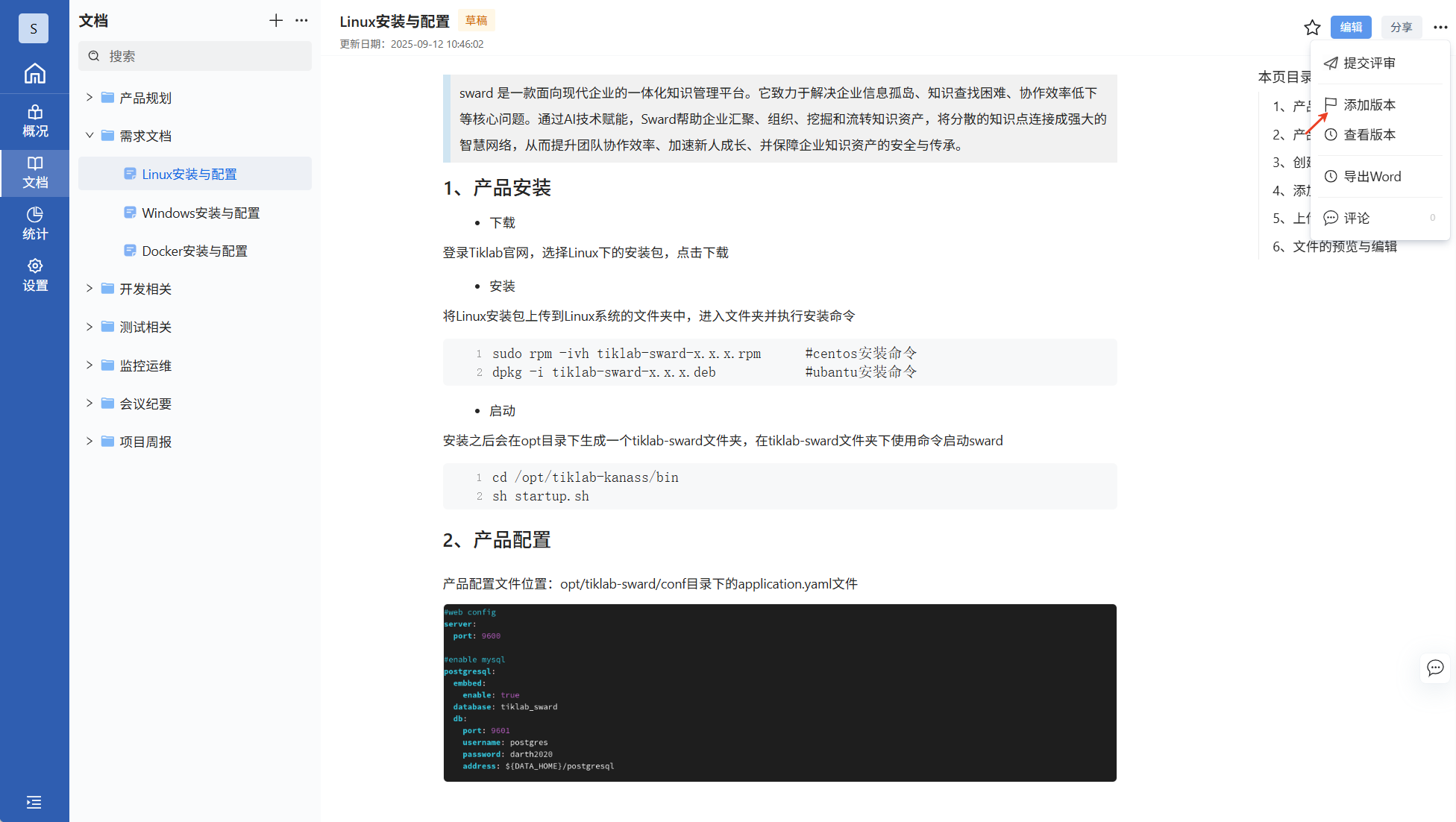 添加版本
添加版本
2、重要内容删掉?可以恢复历史版本
若在查看文档时,发现重要内容被删掉,可以通过查看版本,点开历史版本,就可以知道哪些内容被删除掉了。
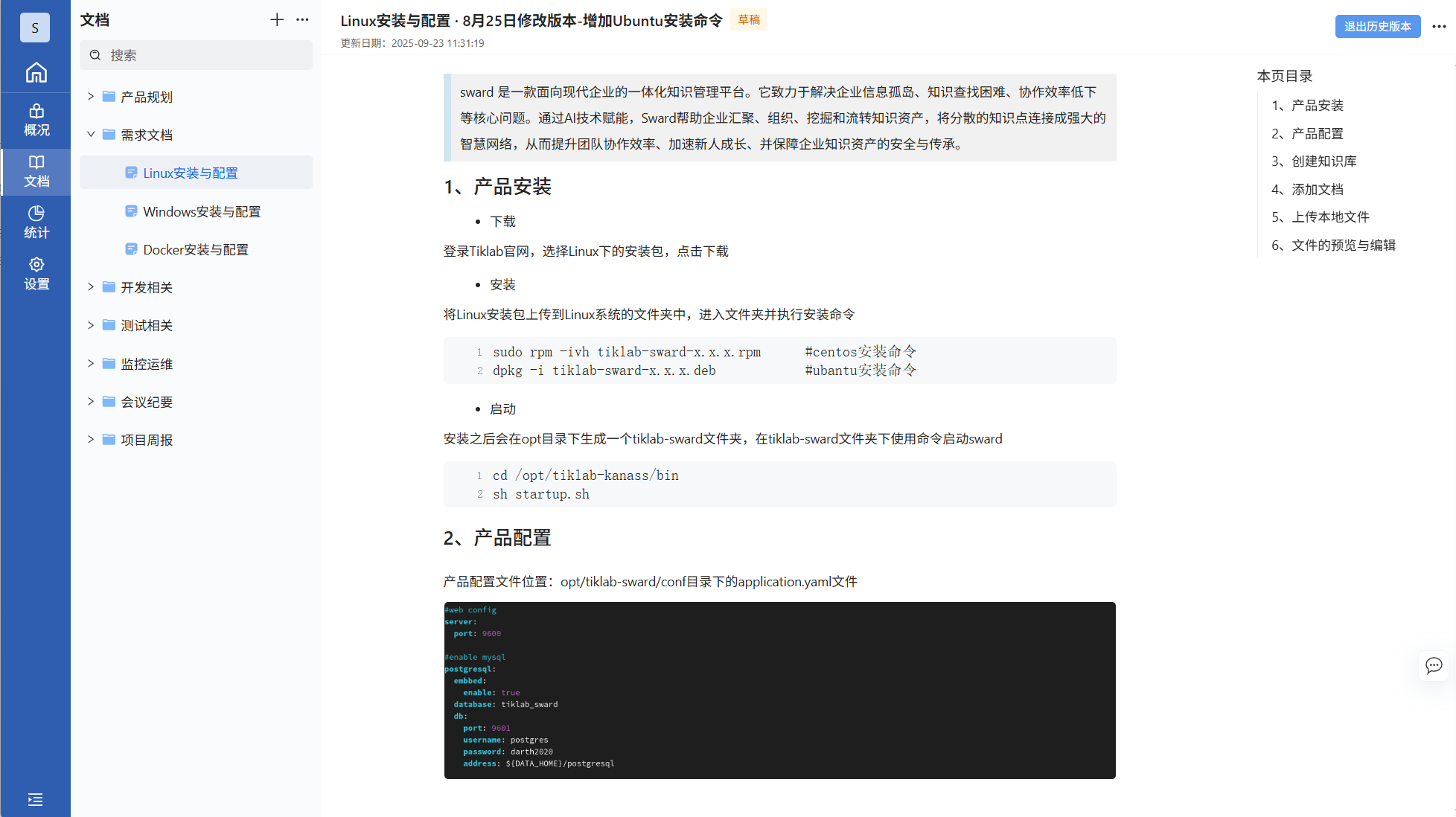 查看历史版本
查看历史版本
3、文档评审,自动为文档“照快照”
文档提交评审并通过后,若文档作者还想继续编辑,此时点击“更多”按钮下的“下线”功能,此时系统会自动生成一个版本。记录已经评审后的内容。
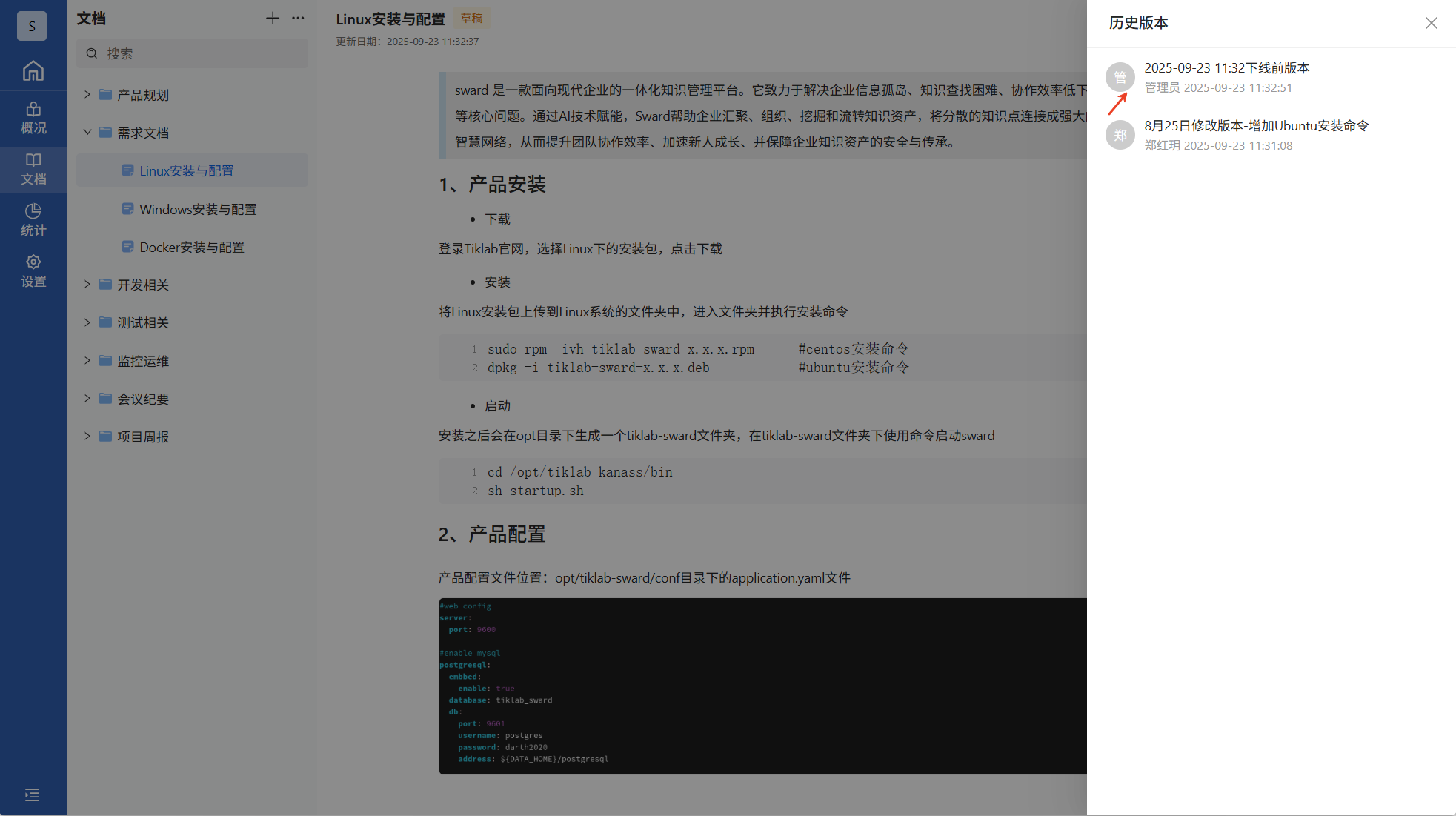 系统记录下线前的版本
系统记录下线前的版本
4、管理员查看,谁对文档“动了手脚”
若想要查看谁对文档进行了修改,可以在历史版本中查看。因为在保存版本的时候,系统会自动记录添加版本的人员及时间。
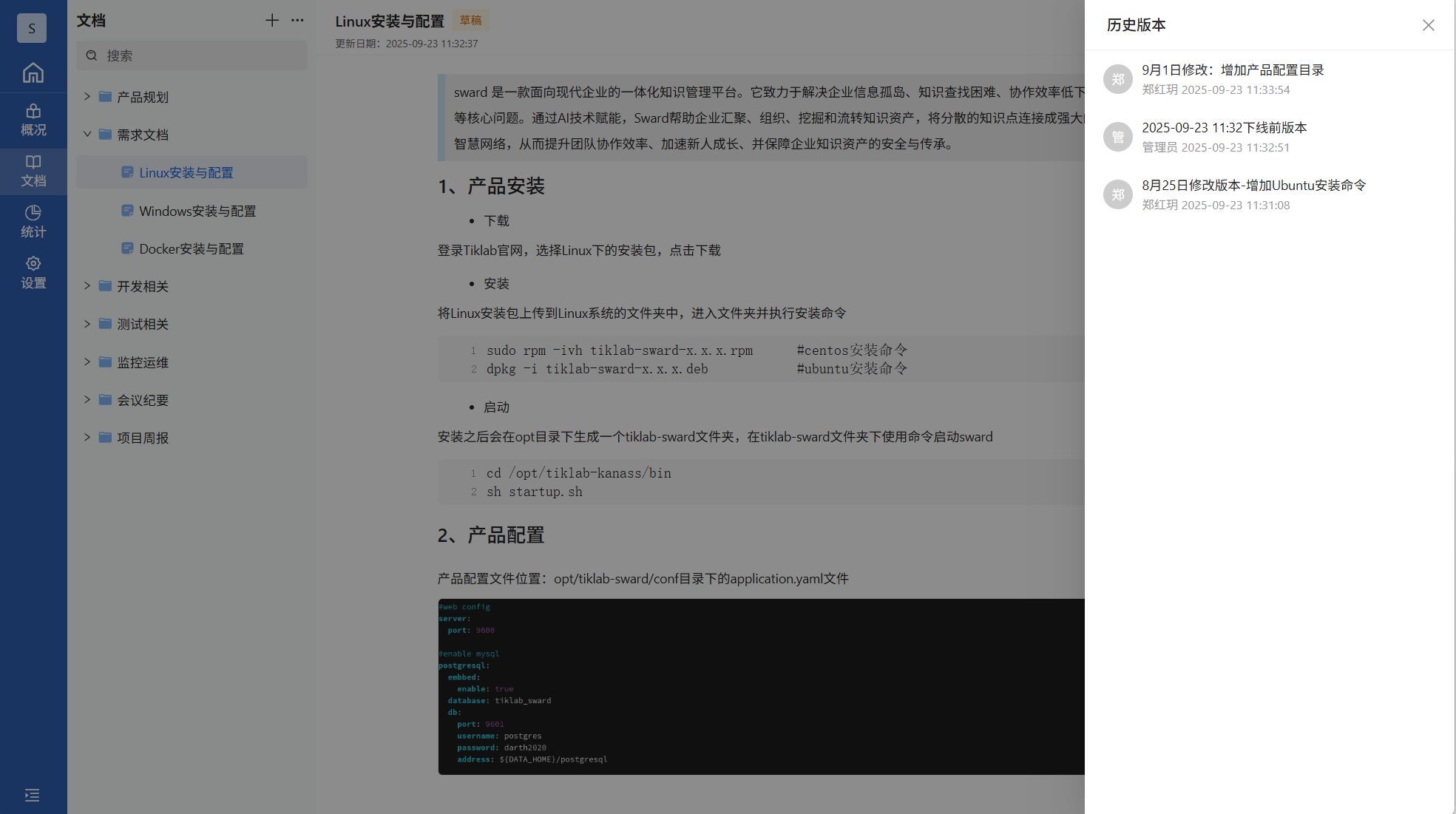 查看版本
查看版本
